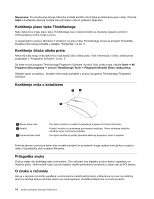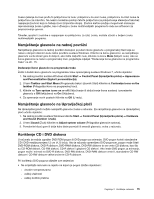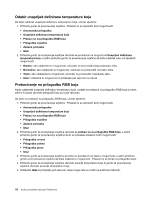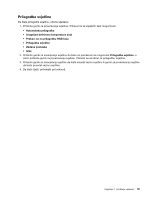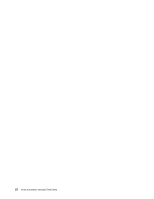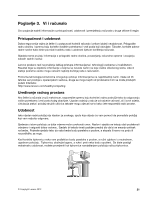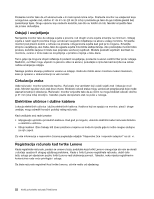Lenovo ThinkCentre M72z (croatian) User guide - Page 29
Korištenje jednododirne i višedodirne značajke, Prilagodba temperature boje, Windows 7 Starter
 |
View all Lenovo ThinkCentre M72z manuals
Add to My Manuals
Save this manual to your list of manuals |
Page 29 highlights
Za snimanje na CD i DVD diskove možete koristiti i Windows Media Player. Dodatne informacije potražite u odjeljku "Pomoć i podrška" na str. 71. Korištenje jednododirne i višedodirne značajke Napomena: Značajka jednog dodira i značajka više dodira dostupne su samo na nekim modelima računala. Na računalu se može nalaziti značajka jednog dodira ili značajka više dodira ovisno o modelu računala. Ako je na računalu dostupna značajka jednog dodira ili značajka više dodira, prstom dodirnite zaslon osjetljiv na dodir da biste izvršili jedan klik. Da biste dvokliknuli, dodirnite dva puta bez pauze. Da biste izvršili klik kao s desnom tipkom miša, jedanput dodirnite zaslon osjetljiv na dodir te držite prst na zaslonu dok se ne prikaže krug. Zatim podignite prst sa zaslona. Prikazat će se kontekstualni izbornik na kojemu možete izvršiti odabir. Korištenje jednododirne značajke Jednododirna značajka omogućuje interakciju s računalom pomoću samo jednog prsta. Korištenje višedodirne značajke Višedodirna značajka omogućuje interakciju s računalom pomoću jednog ili dva prsta. Možete, npr., povećati ili smanjiti prikaz, zakretati na zaslonu osjetljivom na dodir s dva prsta prilikom pregledavanja interneta ili čitati i uređivati dokument. U sljedećoj su tablici prikazane podržane značajke dodira za svako izdanje operacijskog sustava. Tablica 2. Izdanje operacijskog sustava i podržane značajke dodira Izdanje operacijskog sustava Podržana značajka dodira Windows 7 Starter Jedan dodir Windows 7 Home Basic Jedan dodir Windows 7 Home Premium Jedan dodir ili više dodira Windows 7 Professional Jedan dodir ili više dodira Windows 7 Ultimate Jedan dodir ili više dodira Prilagodba temperature boje Funkcija prilagodbe temperature boje omogućuje prilagodbu temperature boje i svjetline vašeg računalnog monitora. Pritisnite gumb za povećavanje svjetline. Prikazat će se sljedećih šest mogućnosti: • Automatska prilagodba: kada odaberete tu mogućnost, temperatura boje i svjetlina monitora automatski će se prilagoditi. • Unaprijed definirana temperatura boje: detaljne upute potražite u odjeljku "Odabir unaprijed definirane temperature boje" na str. 18. • Prebaci se na prilagodbu RGB boja: detaljne upute potražite u odjeljku "Prebacivanje na prilagodbu RGB boja" na str. 18. • Prilagodba svjetline: detaljne upute potražite u odjeljku "Prilagodba svjetline" na str. 19. • Zadana postavka: tu mogućnost odaberite da biste koristili zadane postavke. • Izlaz: tu mogućnost odaberite da biste izašli. Poglavlje 2. Korištenje računala 17